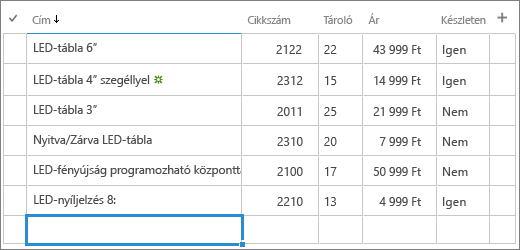Listaelemek szerkesztése
Hatókör
A listaelemek részletei egyszerűen módosíthatók.
A listaelemek kétféleképpen szerkeszthetők. Listanézetben egyetlen elemet is szerkeszthet, ez az alapértelmezett módszer. Rács nézetben több elemet is még hatékonyabb lehet és szerkeszthet. Vegye figyelembe, hogy az elemek szerkesztéséhez Közreműködői szintű vagy magasabb szintű engedélyre van szükség.

Megjegyzés: Az Ön képernyőjén más látható, mint a fenti példákon? Előfordulhat, hogy a rendszergazda klasszikus felületet állított be a listában, vagy Ön egy korábbi verziót használ. Ha igen, olvassa el a Listaelemek hozzáadása, szerkesztése vagy törlése című témakört. Ha Ön lista- vagy webhelytulajdonos, illetve rendszergazda, az alapértelmezett felhasználói felület beállításának lépéseit a Switch the default experience for lists or document libraries from new or classic (A dokumentumtárak alapértelmezett nézetének váltása új vagy klasszikus nézet között) című témakörben találja.
Egyetlen elem szerkesztése listanézetben
-
Nyissa meg a szerkeszteni kívánt listát.
-
Jelölje ki az elemet, majd a lista parancssávján kattintson a Szerkesztés
-
Adja meg az adatokat a listaelemben.
Az alapértelmezett listaűrlap helyett egyéni űrlap jelenhet meg. További információért forduljon a webhely vagy a lista tulajdonosához.
Fontos: Ha az oszlopcímke mellett csillag * látható, meg kell adnia az adatokat.
-
Melléklettel rendelkező elemek esetén tegye a következők egyikét:
-
Ha egy vagy több fájlt szeretne csatolni a listaelemhez, kattintson a Mellékletek hozzáadása elemre, keresse meg a fájlt, majd kattintson a Megnyitás gombra. Tartsa lenyomva a CTRL billentyűt a fájlok kijelölésekor több fájl csatolásához.
-
Melléklet törléséhez kattintson a fájlnév melletti X gombra.
Ha a Mellékletek hozzáadása parancs nem érhető el, a lista nem támogatja a mellékleteket.
-
-
Kattintson a Mentés gombra.
Másik lehetőségként a lista megnyitása után jelöljön ki egy elemet, majd a Parancssávon kattintson az Információ gombra
Több elem szerkesztése rácsnézetben
-
Nyissa meg a szerkeszteni kívánt listát.
-
A lista parancssávján kattintson a Szerkesztés rácsnézetben elemre.
-
Adja meg az egyes listaelemek adatait.
Fontos: Ha az oszlopcímke mellett csillag * látható, meg kell adnia az adatokat. A Szerkesztés rácsnézetben nézetben nem csatolhat fájlt listaelemhez.
-
Ha végzett az adatok szerkesztésével, kattintson a Kilépés a rácsnézetből elemre.
Visszajelzés küldése
Hasznos volt ez a cikk? Ha igen, kérjük, jelezze számunkra a lap alján. Ha nem találta hasznosnak, tudassa velünk, hogy mi volt zavaró, vagy mi hiányzott. Visszajelzése alapján felül fogjuk vizsgálni a cikkben szereplő adatokat, kiegészítjük további információkkal és frissítjük a cikket.
A listaelemeket egyenként szerkesztheti.
-
Nyissa meg a szerkeszteni kívánt listát.
-
Koppintson a szerkeszteni kívánt elemre.
-
Az Elem szerkesztése területen adja meg a hozzáadni kívánt adatokat.
-
Koppintson a Mentés parancsra.
Elem hozzáadásakor adatokat adhat meg, vagy előre definiált értékek közül választhat. Mellékletet is hozzáadhat egy listaelemhez – feltölthet egy képet, vagy fájlokat csatolhat (például PDF-et, fényképet vagy videót az eszközéről, illetve a OneDrive-ról vagy a SharePointról).
A listaelemeket egyenként szerkesztheti.
-
Nyissa meg a szerkeszteni kívánt listát.
-
Koppintson a szerkeszteni kívánt elemre.
-
Az Elem szerkesztése területen adja meg a hozzáadni kívánt adatokat.
-
Koppintson a Mentés parancsra.
Elem hozzáadásakor adatokat adhat meg, vagy előre definiált értékek közül választhat. Mellékletet is hozzáadhat egy listaelemhez – feltölthet egy képet, vagy fájlokat csatolhat (például PDF-et, fényképet vagy videót az eszközéről, illetve a OneDrive-ról vagy a SharePointról).